10 vanligaste skrivarproblemen och hur man åtgärdar dem

Lär dig om de vanligaste skrivarproblemen och hur man effektivt åtgärdar dem. Ta kontroll över din skrivare och få utskrifter av hög kvalitet.
Sparsam onlineshopping innebär ibland att man köper från flera olika onlineåterförsäljare samtidigt. Även om det kan betyda fantastiska saker för ditt bankkonto, är det inte så lätt att hålla reda på.
Att spåra dina paket är inte bara viktigt för att veta när du ska vara hemma och hämta dina varor, utan det kan också hjälpa dig att spåra varor som inte levereras som förväntat. Om du är en seriell internetshoppare som jag, kan du ibland till och med glömma att du har gjort ett visst köp. Om det aldrig levererar är det inte bra - särskilt om det aldrig slår dig.

Även om det finns många enkla sätt att hålla reda på ett enda spårningsnummer, kan det vara svårt att spåra flera paket. Det finns några appar på iOS och Android som gör detta enklare, men vem vill sitta på sin telefon hela dagen och leta efter leveransuppdateringar?
Låt oss i den här artikeln gå igenom det bästa sättet att hantera flera paketspårningsnummer samtidigt via skrivbordet eller via webben.
Packagetrackr är vårt val för det bästa webbaserade verktyget för att spara och följa flera paketspårningsnummer. Det här är ett verktyg som jag personligen använde under den senaste Black Friday och julhandelssäsongen , och det sparade mig en omätbar mängd tid och huvudvärk.
Det första du vill göra är att registrera dig för ett Packagetrackr-konto. Det är helt gratis och stöder till och med registrering genom att länka ditt Google-konto.
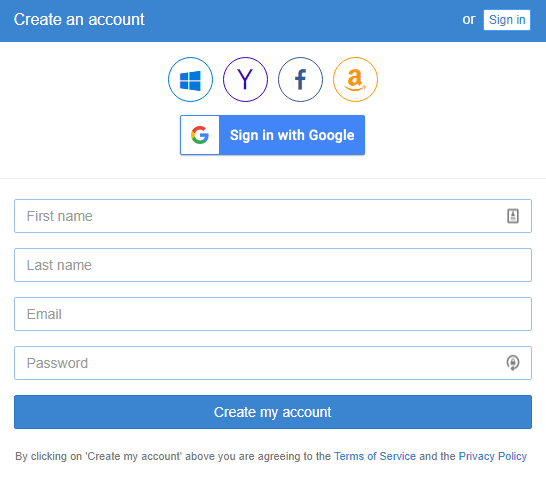
Genom att registrera dig kan du lagra alla dina sparade paketspårningsnummer säkert och säkert så att du kan komma tillbaka till dem för att kontrollera deras status vid ett senare tillfälle. När du har skapat ett konto tas du till din inkorg.
Här ser du en lista över alla dina nyligen spårade paket. Eftersom du precis har registrerat dig för ett nytt konto bör den här sidan vara tom. Men låt oss kolla in hur den här sidan ser ut när vi har lagt till ett spårningsnummer.
Spåra ett paket
Om du har ett paketspårningsnummer till hands, kopiera och klistra in det i det stora fältet högst upp på denna sida och klicka på Spåra det! knapp. Packagetrackr stöder spårningsnummer för USPS, UPS, FedEx, DHL, China Post, China EMS och Canada Post, så se till att spårningsnumret du använder hanteras av någon av dessa tjänster.
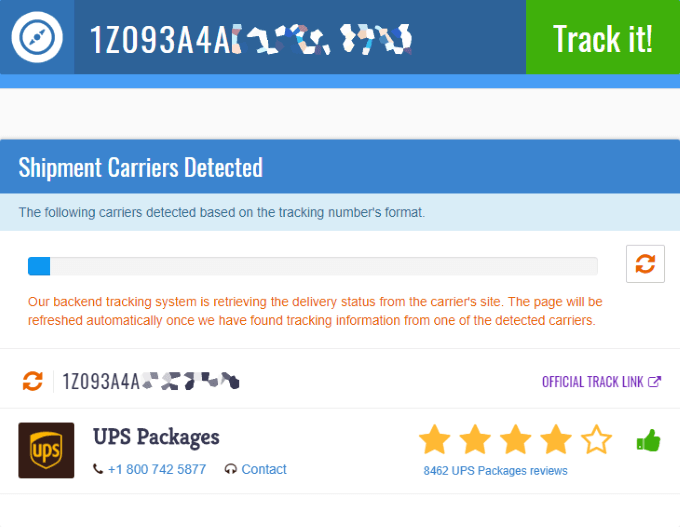
När du lägger till ditt första paketspårningsnummer behöver du inte ens välja vilken frakttjänst som motsvarar det. Packagetrackr kommer automatiskt att upptäcka detta eller begränsa det till flera alternativ som du kan välja mellan. Som du kan se ovan har det fastställts att spårningsnumret jag angav tillhör UPS.
Klicka sedan på paketets spårningsnummer ovanför frakttjänsten som ditt paket hanteras av. Detta tar dig till en sida som visar dess leveransstatus och låter dig konfigurera hur den kommer att spåras av Packagetrackr.
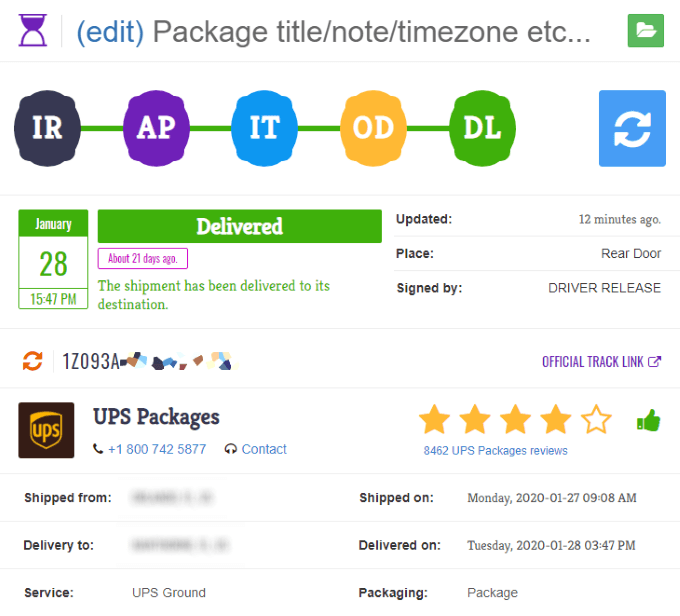
I exemplet ovan kan du se att jag har lagt till ett paket som redan har levererats för några veckor sedan. Men om du försöker spåra ett paket som för närvarande skickas, kommer dess status att visas i enlighet med detta.
De fem olika statusarna som spåras av Packagetrackr är information mottagen, vid hämtning, i transit, ute för leverans och levererad. Varje statusändring kan valfritt skicka dig en uppdatering via e-post, så att du omedelbart vet när framåtrörelse sker i leveransprocessen. Längre ner på den här sidan kan du till och med hitta en spårningskarta och en fullständig leveransförloppslogg.
För att spåra ditt paket måste du ge det ett namn. Du kan göra det genom att klicka på knappen (redigera) längst upp på den aktuella sidan.
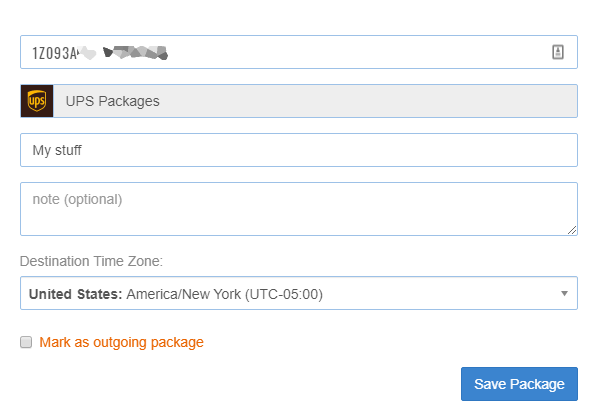
På skärmen som dyker upp kan du ställa in en titel, anteckning, destinationstidszon och till och med valfritt markera ditt paket som utgående. När du är nöjd klickar du på knappen Spara paket .
Visa dina spårade paket
När du har lagt till ditt första paket, gå tillbaka till din inkorg och du ser att det nu är listat och spåras.
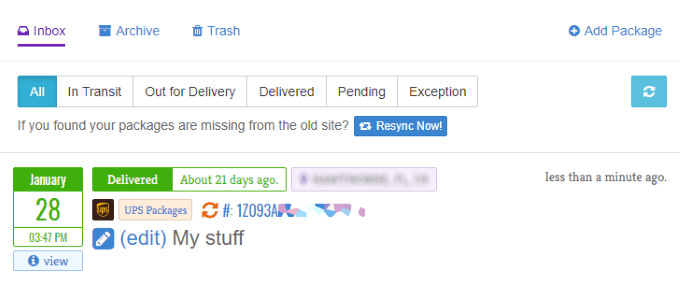
Du kan spåra dussintals paket på den här sidan på samma sätt som jag spårar det som visas ovan. Sedan behöver du bara klicka på knappen 🔄 för att få den senaste spårningsinformationen för alla dina paket. Detta kan valfritt även ske automatiskt med ett tidsbestämt intervall.
När du är klar med att spåra ett paket kan du antingen skicka det till ditt arkiv för förvaring eller till papperskorgen för borttagning. Du kan se dina paket tillsammans som en fullständig lista eller så kan du använda knapparna In Transit , Ut för leverans , Levererat , Väntande eller Undantag längst upp i tabellen för att filtrera dem därefter.
Justera dina inställningar
Ett sista men viktigt råd att notera när du använder Packagetrackr är att du bör kolla in dina inställningar och inställningar för meddelanden .
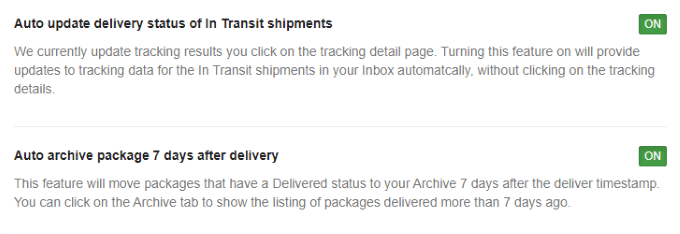
Även om båda dessa sidor är konfigurerade för att ge dig flest antal e-postuppdateringar som standard, kanske du vill minska dem efter din smak. På dessa sidor kan du stänga av e-postmeddelanden helt och hållet, inaktivera automatiska leveransstatusuppdateringar eller inaktivera automatisk arkivering.
Med tanke på alla mobilappar som låter dig spåra dina paket, är det bra att det finns en webbaserad lösning som är helt plattformsoberoende. Packagetrackr fungerar på alla enheter, är helt gratis och låter dig spåra dussintals aktiva försändelser genom ett enkelt och intuitivt användargränssnitt. Vad mer kan man önska sig?
Har du frågor om hur du kan använda Packagetrackr, eller vill du dela med dig av ett alternativ för spårning av flera paket som du är ett fan av? Skicka ett meddelande till oss i kommentarerna nedan!
Lär dig om de vanligaste skrivarproblemen och hur man effektivt åtgärdar dem. Ta kontroll över din skrivare och få utskrifter av hög kvalitet.
Lär dig hur du tar bort Yahoo Search som en oönskad sökmotor i Chrome, med effektiva metoder för att återställa dina webbläsarinställningar.
Lär dig hur du gör ditt Facebook-konto privat för att skydda din information.
Lär dig hur du ansluter en Nintendo Switch Pro-kontroller till en PC för en bättre spelupplevelse. Oavsett om det är kabel eller Bluetooth, vi har lösningen för dig.
Att hantera en grupp på Facebook kan vara utmanande. Denna guide hjälper dig att effektivt lägga till eller ta bort administratörer och moderatorer, vilket snabbar upp hanteringen av din Facebook-grupp.
Ett system med flera bildskärmar är praktiskt när du vill förbättra din multitasking-produktivitet i Windows. Följ dessa steg för att konfigurera dubbla bildskärmar för maximal effektivitet.
Har du problem med att logga in på ditt konto i Spotify-appen? Upptäck våra 8 effektivaste korrigeringar för Spotify inloggningsproblem.
Upptäck hur du effektivt använder Signal-appen för att hålla dina konversationer säkra. Denna guide inkluderar användbara tips och tricks för bästa upplevelsen av den säkra meddelandeappen Signal.
Lär dig om varför din telefon avbryter samtal och upptäck effektiva lösningar för att åtgärda problemet.
Om du har glömt ett lösenord men vet att det har sparats på din dator kan du enkelt komma åt dina Windows-sparade lösenord. Windows innehåller en funktion för att hantera dessa lösenord.
När du använder Windows 10 kan ditt interna minne bli fullt. Här är 15 beprövade metoder för att frigöra diskutrymme i Windows 10.
Lär dig om portvidarebefordran och varför det är viktigt för att öppna upp ditt nätverk på ett säkert sätt.
När du surfar på internet registrerar din webbläsare adresserna till varje webbsida du stöter på i dess historia. Det låter dig hålla reda på tidigare aktivitet och hjälper dig också att snabbt återbesöka webbplatser.
För många PC-spelare är Steam i praktiken hela plattformen. Nästan alla PC-spel säljs på dess skyltfönster och Steam-klienten hanterar alla tråkiga saker som spelinstallationer och uppdateringar.
Till synes alla känner till Zoom eftersom det är lätt att använda och gratis för alla att vara värd för virtuella möten, digitala klubbar, släktträffar och till och med bröllop. Det finns dock vissa funktioner i videokonferensmjukvaran som inte alla är bekanta med, som Zoom breakout-rum eller anpassade Zoom-bakgrunder.
Instagram är möjligen den hetaste sociala medieplattformen för influencers och blivande influencers. Det är en visuellt fokuserad plattform som lockar de coolaste katterna som finns.
I stort sett varje vår släpper Apple en ny version av iPhone och det betyder att det är dags för alla att bestämma sig för om de kan avvara tillräckligt med pengar för den senaste modellen. Om du har hållit fast vid Apple genom åren har du förmodligen uppgraderat din telefon minst 2 eller 3 gånger, även med dessa tvåårskontrakt.
Få saker är så frustrerande som att behöva hantera en intermittent internetanslutning som hela tiden kopplas från och återansluter. Kanske jobbar du med en brådskande uppgift, tittar på ditt favoritprogram på Netflix eller spelar ett hett onlinespel, bara för att plötsligt kopplas bort av någon anledning.
Undertexter är en viktig funktion för videor, som gör det möjligt för tittarna att förstå alla upplästa delar i en video. Detta kan hjälpa din video och din YouTube-kanal att bli mer tillgänglig för personer med hörsvårigheter, samt bara göra det enklare för människor att förstå vad som händer.
Språk eller volym ska inte hindra dig från att njuta av videor på YouTube. Med hjälp av dold bildtext kan du se orden i realtid och höra dem.
Annonser kan vara användbara eftersom de informerar dig om erbjudanden och tjänster du kan behöva. Men de kan bli ohanterliga och bli irriterande. Det är då du vänder dig till annonsblockerare. Lär dig hur du konfigurerar Ad-Blocker i Opera för Android med dessa steg.
Lär dig hur man markerar eller framhäver viss text i dina Google Docs-dokument med hjälp av dessa steg för din dator, smartphone eller surfplatta.
Webbläsaren Google Chrome erbjuder ett sätt för dig att ändra de typsnitt den använder. Lär dig hur du ställer in typsnittet på det du vill.
Lär dig hur du markerar text med färg i Google Slides-appen med denna steg-för-steg-guide för mobil och dator.
Se hur du kan identifiera en specifik färg med ett integrerat verktyg i Firefox utan att använda tredjepartsprogram.
Du kan hitta flera tillägg för Gmail för att göra din hantering av e-post mer produktiv. Här är de bästa Gmail Chrome-tilläggen.
Se hur enkelt det är att lägga till ett ord eller ett annat språk i Firefox stavningskontroll. Se också hur du kan stänga av stavningskontroll för webbläsaren.
Se vilka steg du ska följa för att snabbt stänga av Google Assistant. Känn dig mindre övervakad och inaktivera Google Assistant.
Dina Facebook-vänner kan se alla kommentarer du skriver på offentliga inlägg. Facebook-kommentarer har inga individuella sekretessinställningar.
Att veta hur du ändrar Facebooks integritetsinställningar på en telefon eller tablet gör det enklare att hantera ditt konto.



























